IIS står for Internet Information Services. Det er en web-server, der giver adgang til web-sider, der udgives på det. Det gør en lignende rolle til Apache, medmindre det er mere brugervenlig. Kom det oprettet for første gang er faktisk nemmere end de fleste tror.
Steps
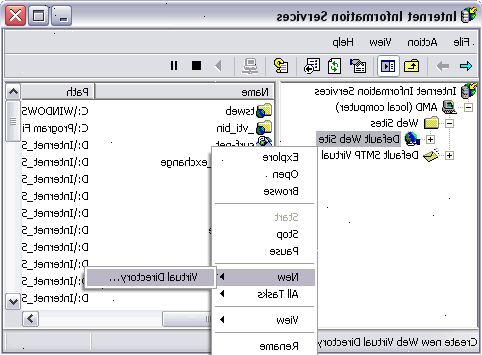
- 1Installer IIS 5.1. Dette er en Windows Add-on findes i Windows XP Pro eller Windows XP Media Center udgaver af Windows XP.
- Åbn Kontrolpanel fra menuen Start.
- Klik på Tilføj eller fjern programmer
- Klik på Tilføj / fjern Windows-komponenter
- Vælg Internet Information Services fra guiden Windows-komponenter
- Vælg Næste. Guiden kan bede dig om din XP installations-cd'en.
- IIS 5.1 installeres nu
- 2Når det er helt installeret, vil du nødt til at åbne det (kan være en vanskelig opgave, fordi den ikke indeholder nogen genveje på skrivebordet eller i startmenuen).
- Først gå til Kontrolpanel igen, og klik på "Ydelse og vedligeholdelse" og derefter navigere til "Administrative Tools". (For Service Pack 3, skal du klikke direkte på "Administrative Tools")
- Nu skulle du se "Internet Information Services", åbne programmet op (Du kan oprette en genvej på skrivebordet, så det er nemmere at finde).
- 3Hvis det åbner så tillykke, du har nu installeret det. Nu er at sætte den rigtigt op læs videre...
- 4I panelet til venstre vælg "hjemmesider".
- 5Her vil du se, om det kører eller ej, den lokale IP adresse det er konfigureret på, og den aktuelle port den bruger (port 80 er standard, men du kan være nødvendigt at ændre dette, fordi de fleste internetudbydere [internet-udbyder] blok, port).
- 6Nu skal du højreklikke på "default web site", og klik egenskaber, derefter gå til "web site" fanen. Ændre IP-adressen til, hvad din lokale IP-adresse er, hvis det ikke allerede er indstillet (for at finde ud af, hvad din lokale adresse er klik på "start" og derefter "Kør" og derefter skriv "cmd" og derefter skriv "ipconfig". Nu ser på adressen ved siden af "IP adresse" og det er hvad det bør være i IIS).
- 7Nu beslutte, hvad port, du vil bruge (noget over 1024 bør være fint). Du kan efterlade det på port 80, men kun hvis din internetudbyder blokerer ikke det. Hvis du beslutter at ændre den port, så bemærke, end når du navigere til din hjemmeside så din syntaks skal være "domain.com: portnummer".
- 8Når du har besluttet på den port, du har brug for at åbne porten i din router. For at gøre denne type i dig gateway i en browser, og følg trinene der.
- 9Næste gå til "home directory" fanen, og vælg en lokal sti. Du skal bruge "driveletterofWindows: \ Inetpub \ wwwroot". Denne mappe blev automatisk oprettet ved installationen.
- 10Nu gå til "dokumenter" fanen. Her kan du sætte en standard-dokument til at omdirigere til, hvis intet dokument er skrevet i URL. Hvis du vil tilføje et nyt dokument til listen klikker på "Tilføj" og derefter skrive navnet (du behøver ikke stien men filen skal være i hjemmet mappe, som du tidligere har valgt).
- 11Næste lukke vinduet Egenskaber og højreklik på "default web site" igen. Denne gang rollover "Ny" og derefter på "Virtual Directory" (du behøver ikke at gøre dette, men det er en god praksis). Vælg et logisk navn til din virtuelle bibliotek som "root" eller noget lignende for at undgå forvirring.
- 12Nu udvider "default web site", og du bør se navnet på din virtuelle bibliotek. Udvid mappen og du bør se alle de filer derinde der er i din "Home Directory". Slap af, er du næsten færdig.
- 13Igen, skal du højreklikke på "default web site", denne gang rollover "alle opgaver", og klik på "tilladelser wizard"
- Klik på Næste.
- Vælg "Vælg nye sikkerhedsindstillinger fra skabelon".
- Klik på Næste.
- Vælg "Public Site". Nu bare holde klikke næste, indtil den er færdig.
- 14Nu teste for at se, om dit websted fungerer.
- Åbn din foretrukne browser og skriv i feltet Sted Bar: http:// localIPaddress: port / virtualdirectory / eller skrive: http:// computernavn: port / virtualdirectory / (hvis du ikke ændre porten fra port 80, så skriv: http:// computernavn / virtualdirectory /)
- 15Få adgang til dit websted fra et andet sted, der ikke er på dit netværk derefter: http:// externalIPaddress: port / virtualdirectory / (igen, hvis du ikke ændre porten fra port 80 derefter: http:// externalIPaddress / virtualdirectory / )
- 16For at finde ud af din eksterne IP-adresse og derefter gå til http:/ / whatismyip.com eller http://ipaddressfinder.info
- 17Hvis det virker så godt stykke arbejde. Af grunde, hvorfor det ikke virkede konsultere Tips sektionen.
Tips
- Dit websted kan ikke har virket, fordi du har valgt port 80, som ofte blokeres. Bare ændre porten i IIS og i din router.
- Du har måske forkert fremsendt havnen.
- En god måde at kontrollere, om port 80 er blokeret af din internetudbyder er at gå Start> Kør> cmd. ved kommandoprompten typen telnet google.com 80. kan du bruge en hjemmeside. hvis du får noget udover en Kan ikke forbinde fejlmeddelelse, betyder det port 80 er åben og telnet tilsluttet.
- Også gøre en undtagelse i vinduer brand væggen for port 80
- Hvis Apache er åben derefter lukke det og også lukke alle processer det i Task Manager.
- Dine Tilladelser kan være forkert. Hvis du får fejl 401 derefter køre tilladelser guiden igen og læser alt grundigt.
- I IIS sørg for at det siger, at "Default Web Site" kører.
- For mere hjælp Microsoft har stor hjælp for IIS, så sørg for at konsultere det så godt.
- No-ip.com er et fantastisk sted til at forbinde din IP-adresse til en sub domænenavn gratis. Besøg webstedet gør et brugernavn og læs In-site hjælp.
- Website tage en masse båndbredde, så vær opmærksom på at det vil højst sandsynligt ikke være hurtig, hvis du er hjemme.
Advarsler
- Må ikke uploade ulovlige eller ophavsretligt beskyttede filer på din webserver.
- Må ikke give fuld adgang, fordi du ikke ønsker, at andre mennesker ser dine mapper eller inficere dig med virus.
Ting du behøver
- Windows XP Pro eller Media Center
- IIS 5.1
- Internetforbindelse (helst høj hastighed)
- Grundlæggende kendskab til HTML
